Come creare più cartelle contemporaneamente -
Ti(Are) stai chiedendo come creare più cartelle in Windows 10 o Windows 7? Questo può essere molto utile se sei un insegnante, per esempio. Supponiamo di avere una dozzina di studenti in una classe e di dover creare una cartella per ciascuno di essi sul tuo PC Windows. Certo, puoi creare manualmente una cartella per ogni studente, ma ciò potrebbe richiedere molto tempo. Fortunatamente, ci sono un paio di modi per automatizzare questo e te li mostreremo in questo tutorial. Quindi, senza ulteriori indugi, vediamo come creare più cartelle contemporaneamente, utilizzando semplici comandi e app:
1. Come creare più cartelle contemporaneamente utilizzando CMD
Il prompt dei comandi(Command Prompt ) è ancora uno degli strumenti di automazione più potenti in Windows , indipendentemente dal fatto che utilizzi Windows 10 o Windows 7. Per creare più cartelle contemporaneamente, apri prima il prompt dei comandi(open Command Prompt) . Un modo rapido per farlo è utilizzare il campo di ricerca sulla barra delle applicazioni e inserire cmd al suo interno.

Apertura del prompt dei comandi(Command Prompt) in Windows 10
Usa il comando cd per arrivare alla cartella in cui vuoi creare le tue nuove cartelle. Ad esempio, creeremo le nostre cartelle all'interno della cartella C:\Students , quindi dobbiamo digitare cd C:\Students .

Passaggio a una nuova cartella utilizzando il comando cd
Un modo più rapido per eseguire i passaggi precedenti è aprire Esplora file(File Explorer) , passare alla cartella in cui si desidera creare più cartelle, digitare cmd nella barra degli indirizzi di Esplora file(type cmd in File Explorer’s address bar) e premere Invio(Enter) sulla tastiera.

Apertura di cmd all'interno di una cartella utilizzando Esplora file(File Explorer)
Poi viene il passaggio più cruciale, che è effettivamente creare più cartelle contemporaneamente. Per fare ciò, nel prompt dei comandi(Command Prompt) , eseguire il comando seguente: md folder1 folder2 folder3 . Modifica i nomi di cartella1, cartella2, cartella3(folder1, folder2, folder3) con i nomi delle cartelle che desideri creare sul tuo computer. Inoltre, puoi aggiungere tutte le cartelle che desideri al comando.
Nel nostro esempio, vogliamo creare un paio di cartelle intitolate agli autori del nostro sito Web: Ciprian, Codrut e Diana . Per creare tutte queste cartelle contemporaneamente, dobbiamo eseguire: md Ciprian Diana Codrut .

Utilizzo di md per creare più cartelle contemporaneamente
Il prompt dei comandi(Command Prompt) crea istantaneamente tutte le cartelle contemporaneamente, come illustrato nella schermata seguente.

Più cartelle create contemporaneamente
NOTA:(NOTE:) Se vuoi creare cartelle con nomi che contengono spazi, come La mia nuova cartella 1, La mia nuova cartella 2(My New Folder 1, My New Folder 2) , La mia nuova cartella 3( My New Folder 3) , ecc., assicurati di mettere i nomi tra virgolette o apostrofi, come questo: md " La mia nuova cartella 1” “La mia nuova cartella 2” “La mia nuova cartella 3”(md “My New Folder 1” “My New Folder 2” “My New Folder 3”) . E, se vuoi saperne di più su md , leggi questa guida sui comandi utili per CMD.(useful commands for CMD.)
2. Come creare più cartelle contemporaneamente utilizzando PowerShell
PowerShell offre un metodo simile per creare più cartelle contemporaneamente in Windows . Avvia PowerShell(Start PowerShell) (cerca PowerShell usando il campo di ricerca sulla barra delle applicazioni) e usa il comando (cd command)cd per arrivare alla cartella in cui vuoi creare le nuove cartelle.
Utilizzeremo lo stesso esempio del metodo precedente, quindi il comando che dobbiamo eseguire è cd C:\Students , per passare alla cartella in cui vogliamo creare più sottocartelle.

Passaggio a una cartella diversa tramite PowerShell
Quindi, esegui il comando seguente: "folder1","folder2","folder3" | %{New-Item -Name "$_" -ItemType "Directory"} . Invece di folder1, folder2, folder3 , digita i nomi delle cartelle che vuoi creare. Lascia il resto del comando così com'è e nota che puoi specificare tutte le nuove cartelle che desideri, non solo tre.
Per esemplificare, creeremo tre cartelle contemporaneamente, che prendono il nome dal nostro team di Digital Citizen : Ciprian, Diana e Codrut . Per farlo, dobbiamo eseguire questo comando: "Ciprian","Diana","Codrut" | %{New-Item -Name "$_" -ItemType "Directory"} .
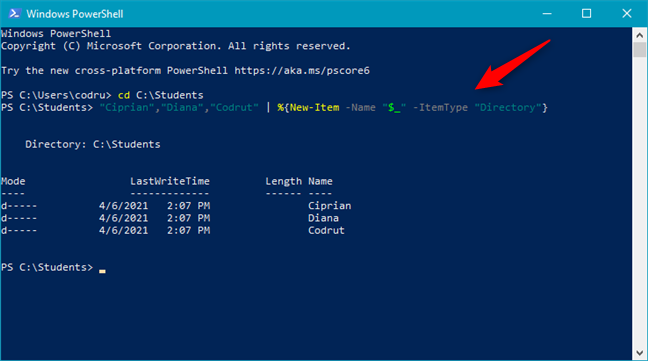
Creazione di più cartelle contemporaneamente
In un istante, Windows crea queste cartelle multiple, tutte in una volta.
SUGGERIMENTO:(TIP:) dopo aver creato tutte le cartelle necessarie e averle popolate con i file, è possibile cercare modi per generare file fittizi o rinominare tutti i file in quelle cartelle. In tal caso, ecco le istruzioni su come creare file fittizi casuali(create random dummy files) e rinominare tutti i file(rename all files) in una cartella.
3. Come creare più cartelle contemporaneamente utilizzando un'app come " Cartelle(Folders) di testo 2 "
Il terzo metodo per creare più cartelle in Windows si basa sull'utilizzo di un'applicazione di terze parti chiamata Text 2 Folders . Non è l'unica app in grado di farlo, ma è una delle più facili da usare. Puoi scaricarlo dal suo sito Web ufficiale: Text 2 Folders . Una volta che lo hai sul tuo computer, estrai il(extract the ZIP) contenuto del file ZIP ed esegui il file Text2Folders.exe all'interno.

Il file Text2Folders.exe
Nell'app Text 2 Folders , fai clic o tocca il campo "Cartella principale"(“Root folder”) e digita la posizione della cartella in cui desideri creare più cartelle contemporaneamente. In alternativa, puoi anche premere Sfoglia(Browse) e passare semplicemente a quella cartella.

Selezione della cartella principale
Seleziona Manuale(Manual) nella sezione "Creazione cartella"(“Folder creation”) dell'app. Quindi, sul lato destro della finestra, digita contemporaneamente i nomi delle nuove cartelle che desideri creare. Dovresti inserire ogni nuova cartella su una nuova riga premendo Invio(Enter) sulla tastiera dopo ciascuna di esse. Ecco cosa abbiamo inserito per creare le tre cartelle ( Ciprian, Diana e Codrut ) che vogliamo:

Scegliere di creare più cartelle
Dopo aver digitato tutte le nuove cartelle, premi il pulsante "Crea cartelle"(“Create folders”) nell'angolo in basso a destra dell'app.

Premendo il pulsante Crea(Create) cartelle si creano più cartelle contemporaneamente
Quindi, Cartelle di testo 2(Text 2 Folders) crea le cartelle tutte in una volta.
Qual è il tuo modo preferito per creare più cartelle contemporaneamente in Windows ?
Ora sai come creare più cartelle contemporaneamente su qualsiasi computer o dispositivo Windows . Qual è il tuo metodo preferito e perché avevi bisogno di farlo? È stato per creare "cartelle per studenti" come nel nostro esempio o volevi creare più cartelle per organizzare le tue foto? Hai(Did) avuto altri motivi? Facci sapere nella sezione commenti qui sotto e se conosci altri modi per automatizzare la creazione di cartelle, non esitare a condividerle con i nostri lettori e anche con noi!
Related posts
Come esportare l'albero delle directory di una cartella in Windows
Come contare i file in una cartella utilizzando PowerShell, CMD o Esplora file
Come alternare tra CMD and PowerShell in Windows Terminal
Qual è lo Windows Terminal?
Che modello è il mio Windows 10 PC, laptop o tablet?8 modi per scoprirlo
Come rendere trasparenti PowerShell e il prompt dei comandi
Come cercare in Windows 10 con File Explorer
Prompt dei comandi (CMD) - 8 comandi di rete che dovresti conoscere
Come ottengo il sottosistema Windows per Linux?
Come stampare l'elenco dei processi in esecuzione in Windows
Come utilizzare le viste File Explorer in Windows 10 come un professionista
Scopri quando Windows è stato installato. Qual è il suo install date originale?
Che cos'è PowerShell in Windows e cosa puoi fare con esso?
Come installare e utilizzare il client Telnet in Windows
Come modificare le posizioni delle cartelle utente in Windows 10 (documenti, Downloads, ecc.)
Come nascondere (o mostrare) qualsiasi partizione, in Windows (tutte le versioni)
Come connettersi a un FTP server in Windows 10, da File Explorer
7 modi per condividere file e cartelle da Esplora file (in Windows 10 e Windows 8.1)
5 modi per fare doppio clic con un singolo clic in Windows
8 funzionalità nuove nel prompt dei comandi e in PowerShell di Windows 10?
